Come sostituire più valori (nidificati) in excel?
In Excel, se vuoi sostituire più valori da una singola cella, in questo caso devi creare una formula nidificata con la funzione SOSTITUISCI. E in questo tutorial impareremo come scrivere questa formula.
Scrivi una formula di sostituzione nidificata per sostituire più valori
Di seguito è riportata la formula in cui abbiamo utilizzato le funzioni SOSTITUTO cinque volte per sostituire cinque valori nella cella A1.
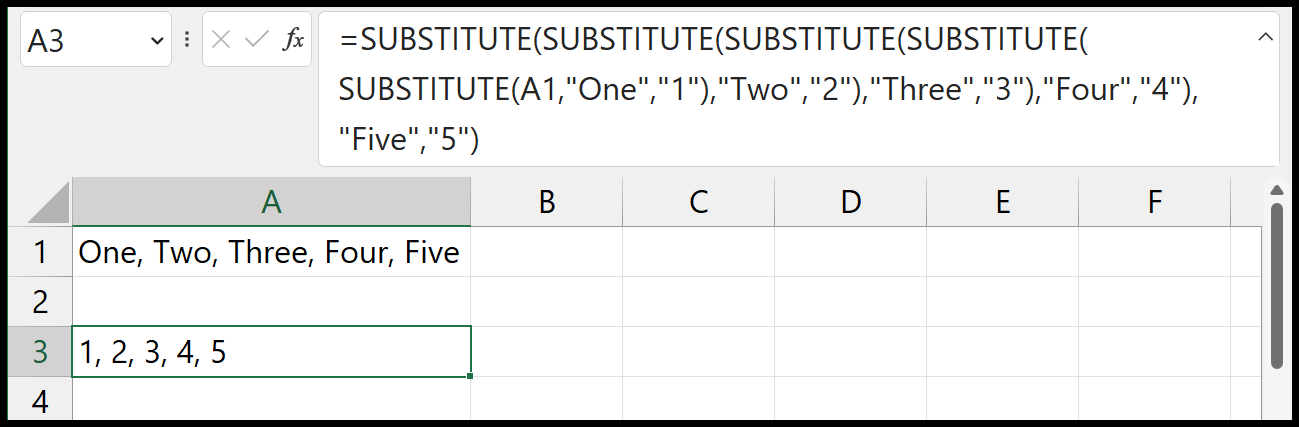
=SUBSTITUTE(SUBSTITUTE(SUBSTITUTE(SUBSTITUTE(SUBSTITUTE(A1,"One","1"),"Two","2"),"Three","3"),"Four","4")," Five","5")
Questa formula è una formula nidificata con la funzione SOSTITUISCI utilizzata cinque volte per sostituire cinque valori nella cella. E per aiutarti a capire questa formula, l’ho strutturata come segue:
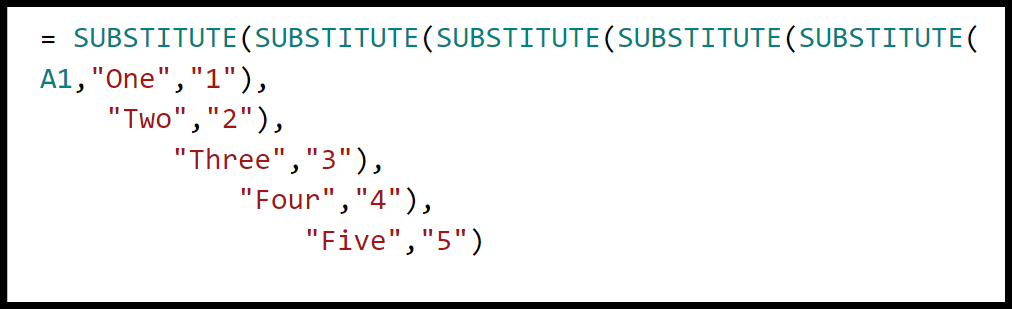
Questa formula sostituisce:
- Uno ⇢ 1
- Due ⇢ 2
- Tre ⇢ 3
- Forno ⇢ 4
- Cinque ⇢ 5
Poiché si tratta di una formula nidificata, la seconda funzione utilizza il valore restituito dalla prima, la terza funzione utilizza i valori restituiti dalla seconda e così via.
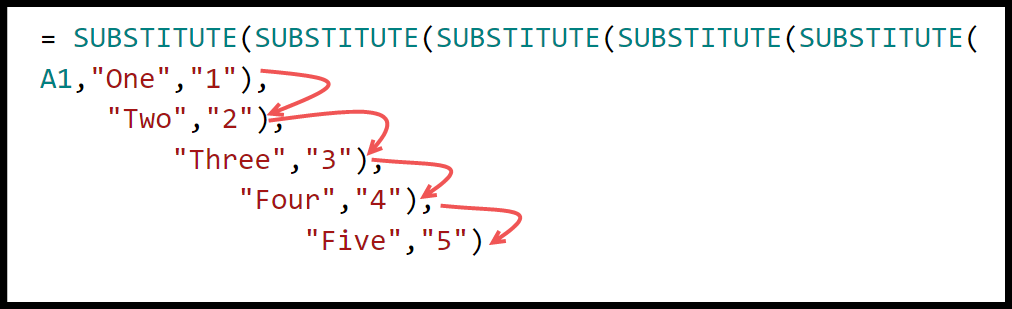
Sostituto nidificato con riferimento di cella
Nella formula sopra, abbiamo inserito i valori direttamente nella formula, uno per uno. Ma puoi anche creare un riferimento di cella per tutti i valori.
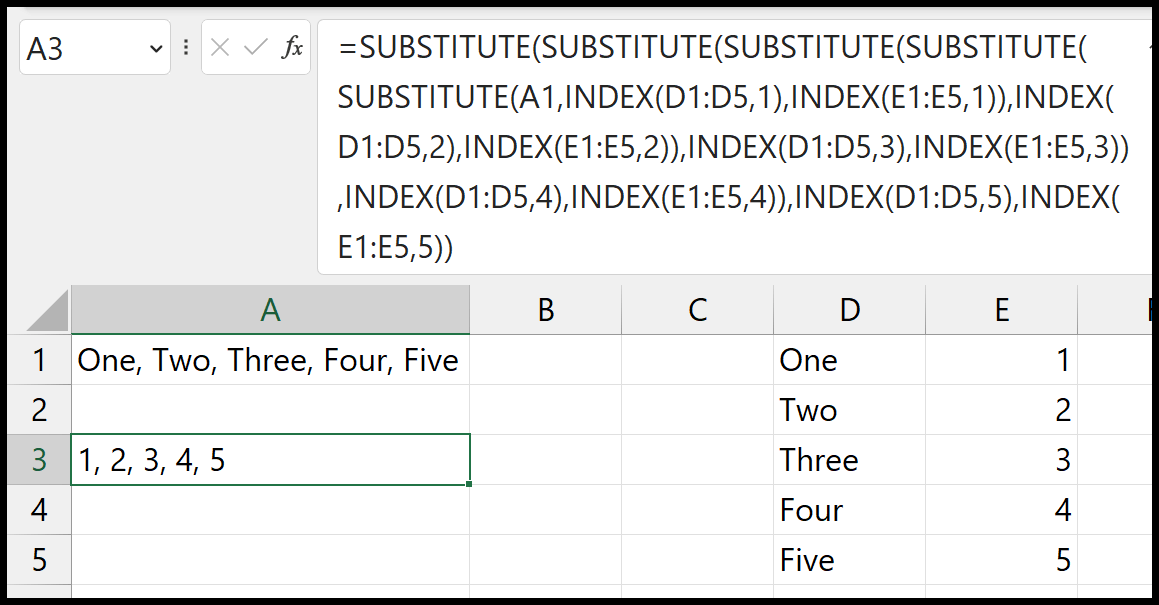
=SUBSTITUTE(SUBSTITUTE(SUBSTITUTE(SUBSTITUTE(SUBSTITUTE(A1,INDEX(D1:D5,1),INDEX(E1:E5,1)),INDEX(D1:D5,2),INDEX(E1:E5,2)) ,INDEX(D1:D5,3),INDEX(E1:E5,3)),INDEX(D1:D5,4),INDEX(E1:E5,4)),INDEX(D1:D5,5),INDEX( E1:E5,5))
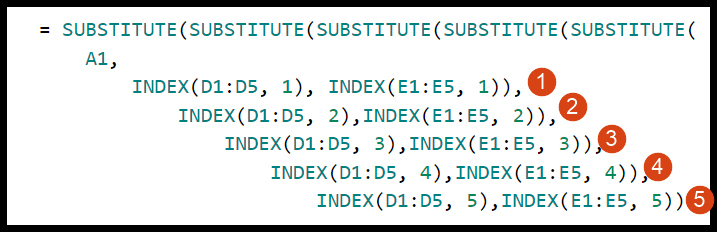
In ciascuna funzione nella formula sono presenti due funzioni INDICE. La prima funzione INDICE restituisce il valore che desideri sostituire nell’intervallo E1:E5 e la seconda funzione INDICE ottiene il nuovo valore da sostituire nell’intervallo F1:F5.